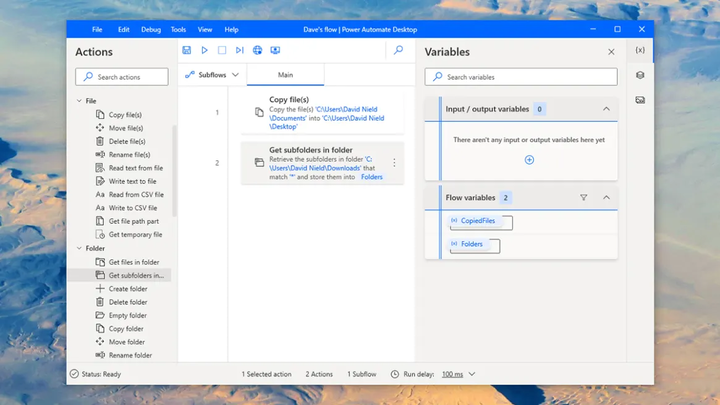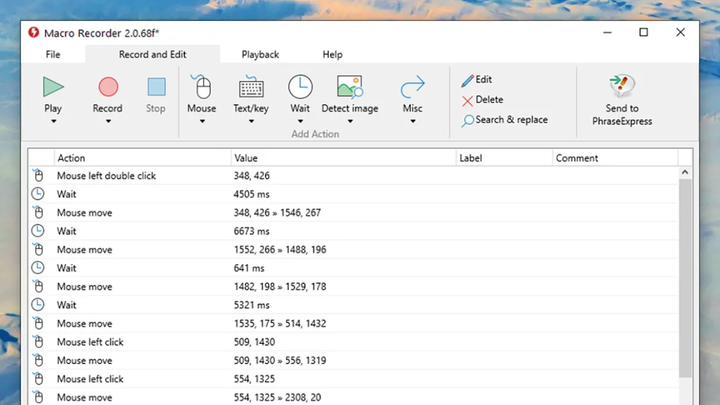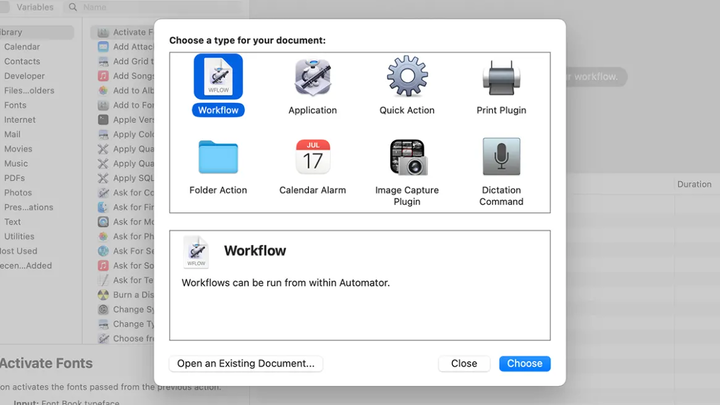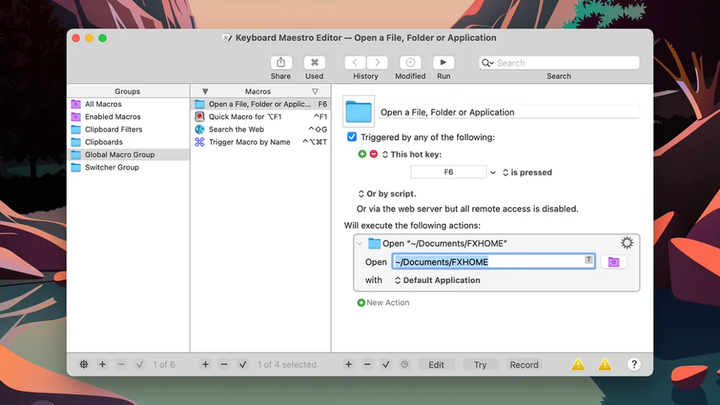Imparare le macro. Come automatizzare qualsiasi attività su Windows e macOS
Ognuno di noi vuole avere più tempo libero. Un modo per raggiungere questo obiettivo è impostare il computer in modo che esegua automaticamente attività ripetitive, come la modifica dei nomi dei file e delle dimensioni delle immagini e l’avvio e l’arresto di determinate applicazioni. Avendo a portata di mano il software necessario, puoi liberarti dalle attività di routine.
Oltre alle applicazioni di cui parleremo di seguito, esistono numerosi programmi le cui funzioni possono essere automatizzate per impostazione predefinita. Può essere una o un’intera combinazione di opzioni che verranno applicate ai nuovi file, sia che si tratti di ruotare una foto o salvare un documento di testo come PDF. Vale la pena approfondire la funzionalità del software che stai utilizzando per vedere se è possibile automatizzare alcune opzioni predefinite.
Ad esempio, in Microsoft Word, apri la scheda " Visualizza " nel menu in alto, seleziona l’ opzione " Macro " e fai clic sul pulsante " Registra macro". Pertanto, sarai in grado di automatizzare un determinato processo. In Adobe Photoshop, cerca nel menu l’ opzione Crea nuova azione (piccola icona più) nella parte inferiore della finestra di dialogo Azioni. Ti darà anche la possibilità di impostare un’azione specifica da eseguire automaticamente.
finestre
Windows non dispone di un proprio Macro Recorder (programma per la registrazione di macro). Tuttavia, Microsoft ha sviluppato uno strumento gratuito, Power Automate Desktop, per tutti coloro che desiderano automatizzare determinate attività sul sistema. Questo è un software multifunzionale che richiederà del tempo per armeggiare per comprenderne appieno il funzionamento. Tuttavia, può automatizzare una serie di attività nel tuo sistema operativo.
La buona notizia è che non è necessario digitare vari comandi: apri lo strumento e inizia a creare processi automatizzati. Per fare ciò, fai clic sul pulsante " Crea stream ". Successivamente, puoi andare alla schermata di progettazione del flusso. Qui puoi trascinare e rilasciare i processi dall’elenco a sinistra, nonché registrare le azioni del mouse e della tastiera.
Dai un’occhiata all’elenco completo delle azioni disponibili nel riquadro a sinistra per vedere quanto è potente Power Automate Desktop. Puoi gestire file, cartelle, e-mail, contenuto degli appunti, processi di sistema, dispositivi di input e altro ancora. Non è lo strumento più facile da usare, ma una volta capito, puoi automatizzare quasi tutti i processi.
Power Automate Desktop
Altre opzioni sul mercato includono RoboTask. È uno degli strumenti più pensati per automatizzare l’esecuzione dei processi in Windows. Per $ 150 all’anno ($ 60 per ogni rinnovo per l’anno successivo) ottieni funzionalità incredibili e la possibilità di automatizzare quasi tutto. Inoltre, puoi utilizzare RoboTask gratuitamente per 30 giorni per testarne completamente le capacità. Vale la pena dire che sul mercato esiste anche una versione più vecchia, ridotta, ma gratuita di RoboTask, adatta a coloro che non hanno la possibilità di sottoscrivere un abbonamento a pagamento.
Una volta avviato il programma, fai clic sul pulsante " Crea una nuova attività " nell’angolo in alto a sinistra per iniziare a creare macro. I trigger possono essere qualsiasi cosa, dalle scorciatoie da tastiera all’incollare informazioni negli appunti. Le azioni automatizzate coprono la manipolazione di file e cartelle, la modifica del registro, la disabilitazione e l’abilitazione delle funzioni di sistema. Esempi di processi per l’automazione sono presentati qui.
Macro Recorder è un altro strumento che merita la tua attenzione. È più semplice e più comodo da usare rispetto alle due opzioni precedenti. E sebbene tu debba pagare $ 50 una tantum per utilizzare questo software, puoi anche provare la sua versione gratuita. Macro Recorder adotta un approccio leggermente diverso alla creazione di macro: registra le azioni che l’utente ha eseguito utilizzando il mouse e la tastiera e le riproduce.
Registratore di macro
Fare clic sul pulsante " Registra nuova macro " per registrare l’esecuzione di determinati processi utilizzando il mouse e la tastiera e riprodurli. Le azioni stesse possono essere modificate dopo che sono state registrate. È possibile personalizzare l’ordine in cui i processi vengono eseguiti nel modo desiderato.
Un altro programma a cui vale la pena prestare attenzione è Free Macro Recorder. Come suggerisce il nome dello strumento, è assolutamente gratuito. Funziona più o meno allo stesso modo di Macro Recorder: inizi a registrare, esegui tutte le azioni necessarie con la tastiera e il mouse, dopodiché vengono automatizzate dal programma.
La versione gratuita non ha la possibilità di modificare le macro registrate, ma è ottima per creare processi automatizzati facili e veloci. Il programma ti consente di scegliere quanto spesso vuoi ripetere le macro create. Puoi anche avviare automaticamente più applicazioni se necessario per completare un’attività specifica.
Mac OS
Parlando di questi strumenti integrati su Mac OS, Automator ti aiuterà a eseguire automaticamente un determinato processo più volte. Il programma può automatizzare varie operazioni: dalla modifica dei file alla modifica dei parametri delle foto. Lo strumento non è facile da usare, ma ha una ricca funzionalità.
Dopo aver avviato Automator, ti verrà chiesto di creare una nuova attività automatizzata chiamata flusso di lavoro. Hai diversi tipi di processo tra cui scegliere:
- lavoratore (macro che sono già nel programma per impostazione predefinita);
- applicazione (macro da creare offline);
- azioni cartella (macro che vengono attivate dopo aver spostato un file in una cartella specifica);
- calendario (macro attivate in base a una pianificazione).
Apple ha creato una guida abbastanza utile per l’utilizzo di questo programma. Se non sai da dove iniziare, dovresti aprire l’elenco dei flussi di lavoro predefiniti (che sono già presentati nel programma stesso). Lì troverai azioni automatizzate relative alla ricerca di brani specifici nella tua libreria, allo spostamento di file non necessari nel cestino e altro ancora.
Automazione
In generale, Automator è adatto per automatizzare molte attività: rinominare batch di file, estrarre testo da file PDF, chiudere tutte le applicazioni in esecuzione, ridimensionare interi gruppi di immagini, trasformare il contenuto degli appunti in un file di testo. Dovrai dedicare abbastanza tempo per comprendere le capacità del programma, ma ne vale la pena.
Keyboard Maestro è uno dei software di automazione dei processi di terze parti più popolari. Ti costerà $ 36, ma puoi testare le funzionalità dello strumento nella sua prova gratuita. Keyboard Maestro è più facile da usare. Lo strumento ha anche un’opzione di registrazione macro manuale, quindi se lo desideri, puoi semplicemente eseguire le azioni che desideri e il programma registrerà ogni tuo passaggio.
Maestro della tastiera
Nuovi processi automatizzati possono essere creati utilizzando la piccola icona "+" (più) nella barra nella parte inferiore dell’interfaccia. Dopo la registrazione, ti verrà chiesto di nominare la nuova macro. Utilizzare l’ opzione Nuovo trigger per scegliere come e quando si desidera eseguire la macro (ad esempio, con una scorciatoia da tastiera o a un’ora specifica del giorno), quindi fare clic sul pulsante Nuova azione per decidere quali azioni intraprendere.
Visualizza gli elenchi di trigger e azioni per avere un’idea di quali processi possono essere automatizzati con Keyboard Maestro. Puoi gestire file, immagini, applicazioni, appunti di sistema; inserire testo, riprodurre musica, visualizzare notifiche di sistema, utilizzare il browser Web Safari. Probabilmente non troverai un processo che non puoi automatizzare.
Lo strumento Macro Recorder di cui abbiamo parlato in precedenza nella sezione dei programmi Windows può essere utilizzato anche su macOS. Puoi testare il programma gratuitamente per decidere se vuoi acquistare la versione completa del programma per $50. È più facile da usare di Automator e Keyboard Maestro. Con esso, puoi ancora creare alcune macro piuttosto complesse per tua comodità e per risparmiare tempo.
Proveniente da Gizmodo.
Immagine di copertina: Jeremy Booth